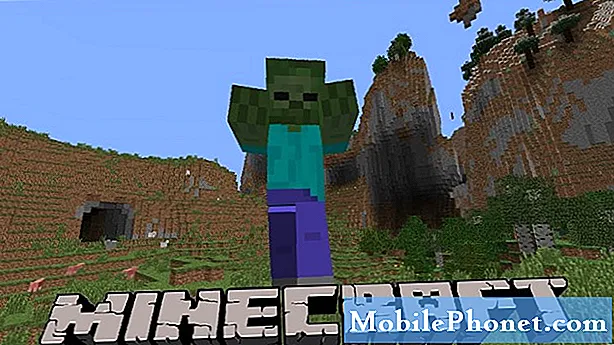
NộI Dung
Bạn có thể nhớ Minecraft đã được thổi phồng và phổ biến như thế nào khi nó lan truyền nhiều năm trước. Đó là trò chơi điện tử yêu thích của mọi người và mặc dù ngày nay bạn có thể không nghe nhiều về trò chơi này, Minecraft vẫn cực kỳ phổ biến. Trên thực tế, Microsoft đã mua lại Minecraft khi họ mua nhà phát triển Mojang vào năm 2014 với giá 2,5 tỷ đô la. Tính đến ngày hôm nay, đã có hơn 120 triệu bản Minecraft được bán trên toàn thế giới, khiến nó trở thành một trong những trò chơi điện tử phổ biến nhất trên thế giới.
Trò chơi có thể rất thú vị, cho phép bạn xây dựng thế giới của riêng mình bằng các khối và vật liệu khác nhau mà bạn có thể thu được. Trò chơi có thể trở nên thú vị hơn khi bạn trực tuyến và chơi với những người khác - có tất cả các loại bản đồ tùy chỉnh với các trò chơi nhỏ vui nhộn và thế giới đáng kinh ngạc mà mọi người đã xây dựng.
Nhưng nếu bạn muốn tạo máy chủ Minecraft trực tuyến của riêng mình thì sao? Điều đó thậm chí có thể cho người cư sĩ? Có thể bạn có ý tưởng về một thế giới và bạn muốn chia sẻ nó với cộng đồng Minecraft trực tuyến. Chà, bạn thật may mắn! Việc tạo máy chủ Minecraft của riêng bạn thực sự khá dễ dàng và bạn cũng không tốn quá nhiều tiền.
Tải xuống phần mềm
Để bắt đầu tạo máy chủ Minecraft của riêng bạn, trước tiên bạn cần tải xuống phần mềm máy chủ Minecraft chính thức. Microsoft thực sự làm cho việc tải xuống phần mềm rất dễ dàng, giữ cho nó có thể truy cập miễn phí trực tiếp từ trang web Minecraft. Bạn có thể tải về miễn phí tại đây. Sau khi bạn đã tải xuống, hãy di chuyển các tệp vào đĩa và thư mục mà bạn muốn chạy máy chủ Minecraft của mình - đây có thể là một cái gì đó giống như C: MyFirstMinecraftServer. Bạn sẽ muốn đảm bảo rằng tệp JAR nằm ở đây, nhưng chưa chạy nó hoàn toàn, vì chúng tôi chưa sẵn sàng khởi động máy chủ Minecraft.
Tải xuống phiên bản Java mới nhất
Minecraft chủ yếu được chạy bằng ngôn ngữ lập trình Java và do đó, bạn cần đảm bảo rằng máy tính của mình đang chạy phiên bản Java mới nhất. Hầu hết các PC chạy Windows đều đã cài đặt sẵn Java và thậm chí cung cấp các bản cập nhật tự động, nhưng trong trường hợp chưa có, bạn có thể tiếp tục và tải xuống miễn phí tại www.java.com.Ghi chú: Máy bạn đang lưu trữ máy chủphải tải xuống Java. Không có ngoại lệ.
Để kiểm tra phiên bản Java bạn đang sử dụng hoặc thậm chí nếu bạn có Java, hãy mở Command Prompt trong Windows. Trong Windows 10, bạn có thể chỉ cần tìm kiếm trong thanh Tìm kiếm bằng cách nhậpcmd. Hoặc, bạn có thể thử và nhấnPhím Windows + Rvà sau đó gõcmdtrong cái hộp. Command Prompt sẽ xuất hiện và bạn chỉ cần nhậpjava -versionđể xem bạn đang chạy phiên bản Java nào. Nếu bạn thấy rằng phiên bản của mình đã lỗi thời, hãy lấy phiên bản mới nhất từ trang web.
Các điều khoản và điều kiện
Tiếp theo, chúng tôi cần chấp nhận các thỏa thuận cấp phép EULA của phần mềm máy chủ Minecraft. Chuyển đến thư mục bạn đã tạo cho các tệp máy chủ Minecraft của mình và nhấp đúp vào tệp JAR để khởi chạy máy chủ Minecraft đầu tiên của bạn.
Khi nó chạy, một tệp mới sẽ được tạo trong thư mục MyFirstMinecraftServer của bạn có tên làeula.txt. Mở tệp này bằng chỉnh sửa văn bản ưa thích của bạn, sau đó tìm dòng có nội dung “eula = sai."Thay đổi dòng này thành"eula = true. ” Lưu các tập tin. Điều này chấp nhận Điều khoản và Điều kiện của việc sử dụng phần mềm máy chủ Minecraft của Mojang và sẽ cho phép bạn chạy nó.
Giờ đây, các thỏa thuận cấp phép đã được chấp nhận, chỉ cần nhấp đúp vào tệp JAR để khởi chạy lại máy chủ Minecraft. GUI cơ bản sẽ xuất hiện cung cấp cho bạn số liệu thống kê máy chủ, thông tin về kết nối người chơi và sau đó là nhật ký bảng điều khiển.
Cuối cùng, chúng ta chỉ cần cho máy chủ biết có bao nhiêu bộ nhớ được cấp cho nó. Đóng cửa sổ máy chủ và tạo một tệp mới trong MyFirstMinecraftServer được gọi làresource.bat. Trong tệp, nhập dòng sau vào:java -Xmx1024M -Xms1024M -jar minecraft_server.jar
Bây giờ, hãy thay đổi giá trị củaminecraft_server.jarvới giá trị của tệp máy chủ mà bạn đã tải xuống hoặc tạo. Điều này phân bổ tất cả bộ nhớ thích hợp cho máy chủ và trong ví dụ này, đó là 1GB bộ nhớ.
Khởi chạy máy chủ Minecraft của bạn bằng cách nhấp đúp vào tệp JAR đó. Xin chúc mừng, bạn vừa tạo thành công máy chủ Minecraft đầu tiên của mình và hoàn toàn miễn phí!
Nhận định
Chúng tôi đã trình bày ở trên cách bạn có thể tạo máy chủ Minecraft của riêng mình bằng máy tính tại nhà, nhưng hãy nhớ rằng có những cách dễ dàng hơn (và tốn kém hơn) để làm điều này. Ví dụ: bạn có thể mua một máy chủ Minecraft từ GoDaddy và nhờ họ thiết lập và chạy nó và thậm chí quản lý nó cho bạn.


